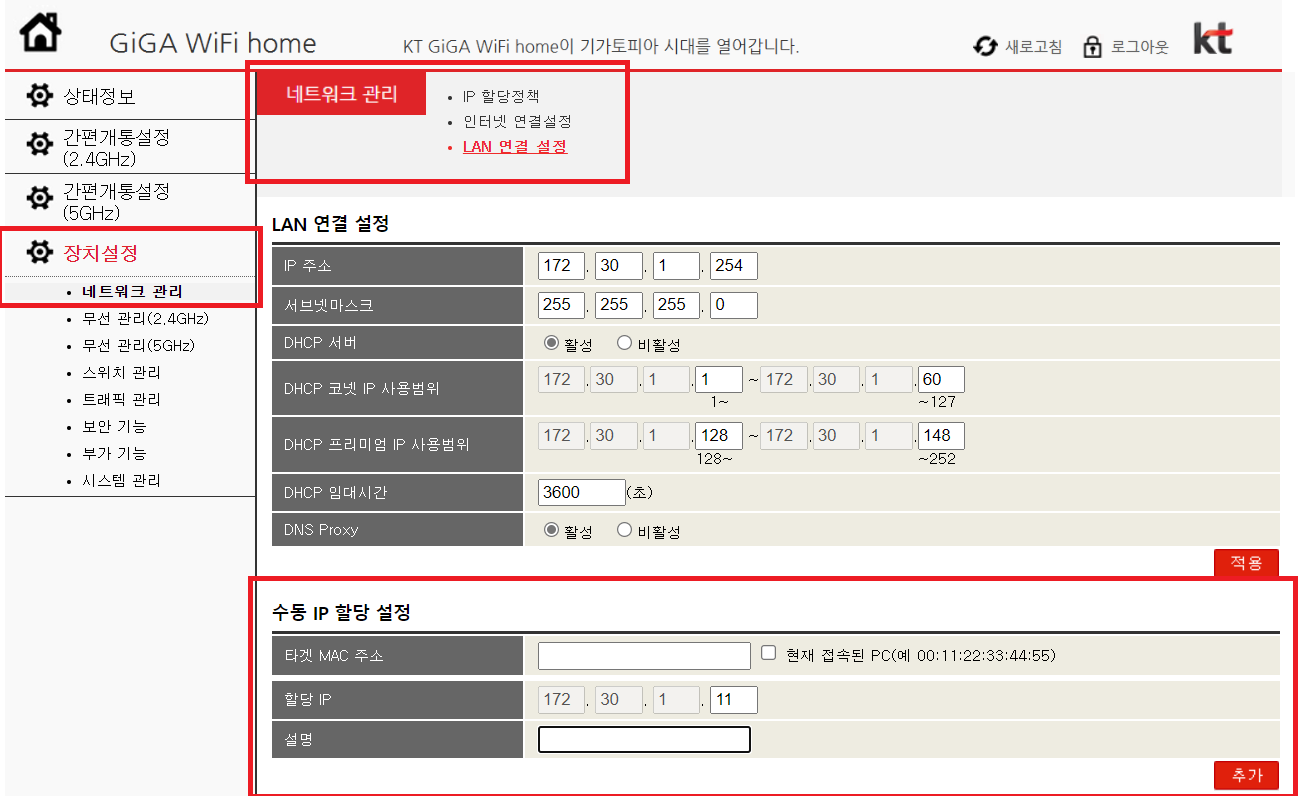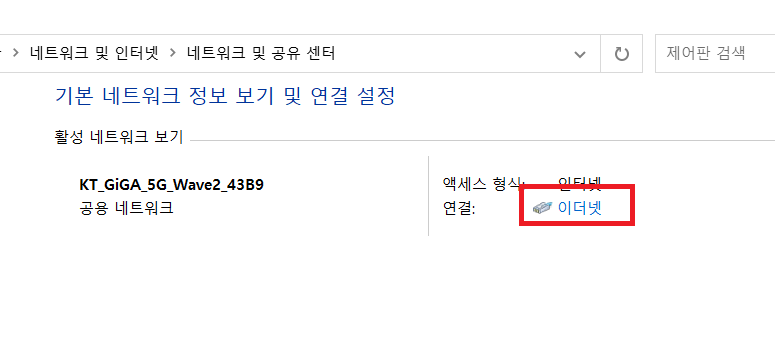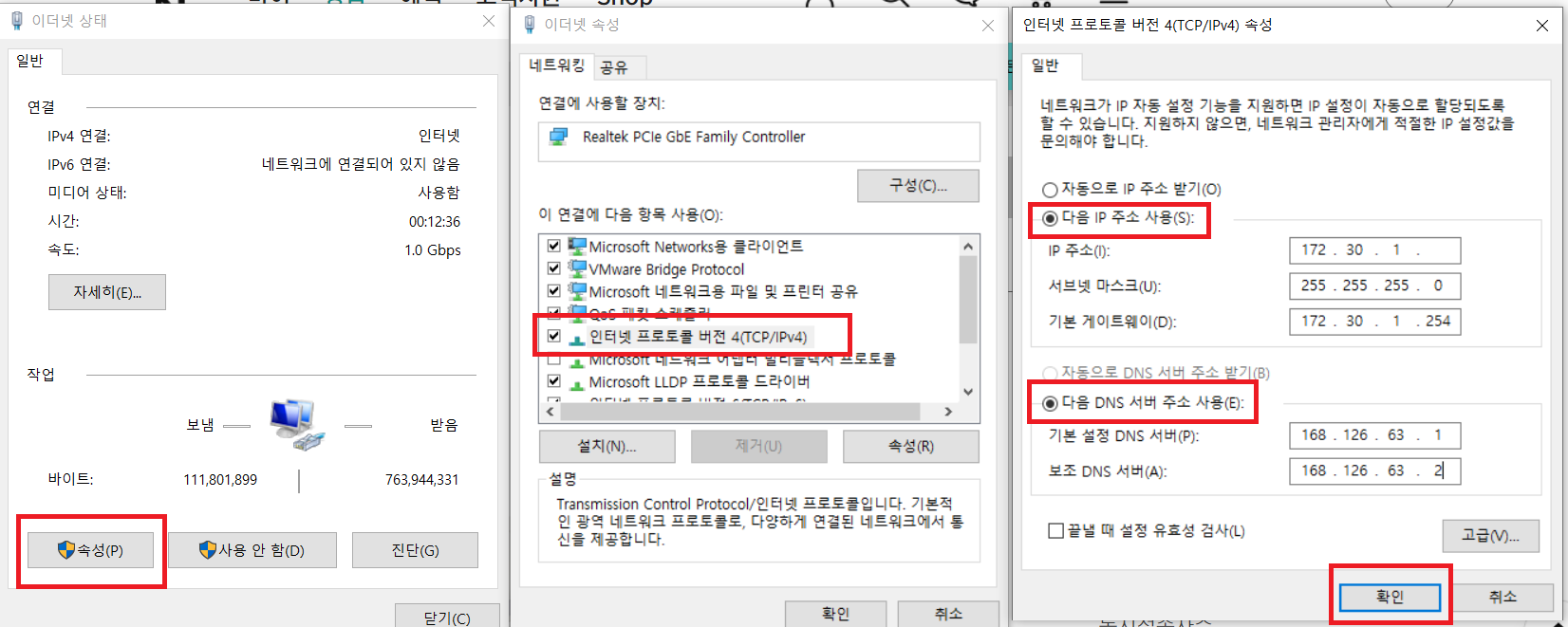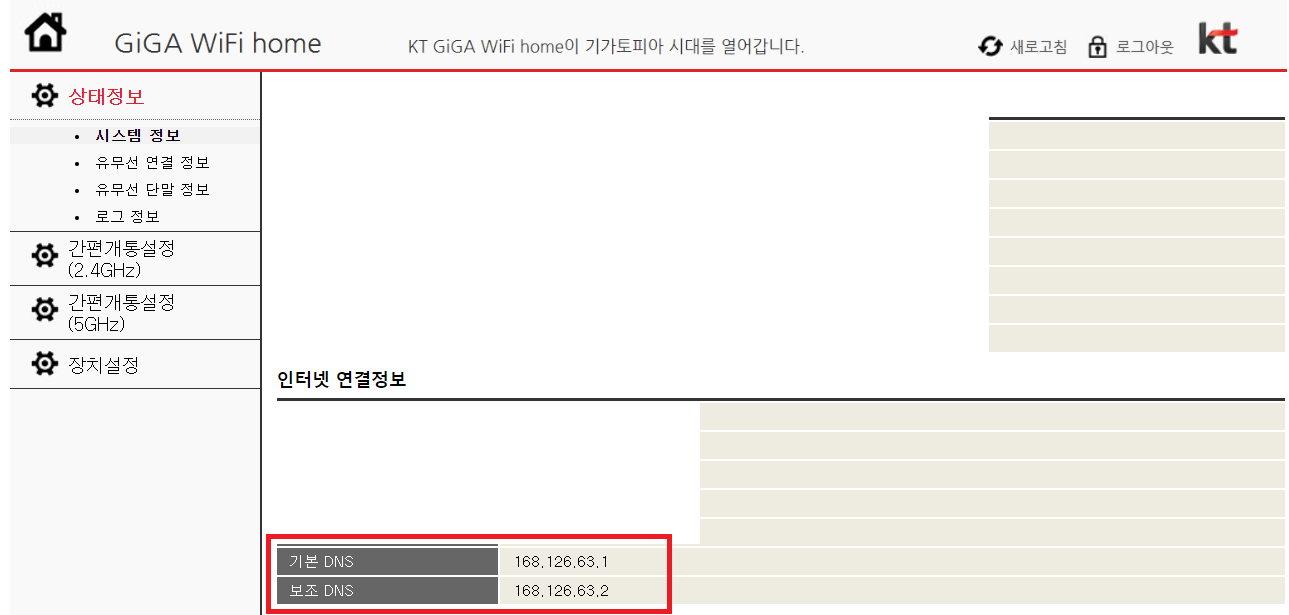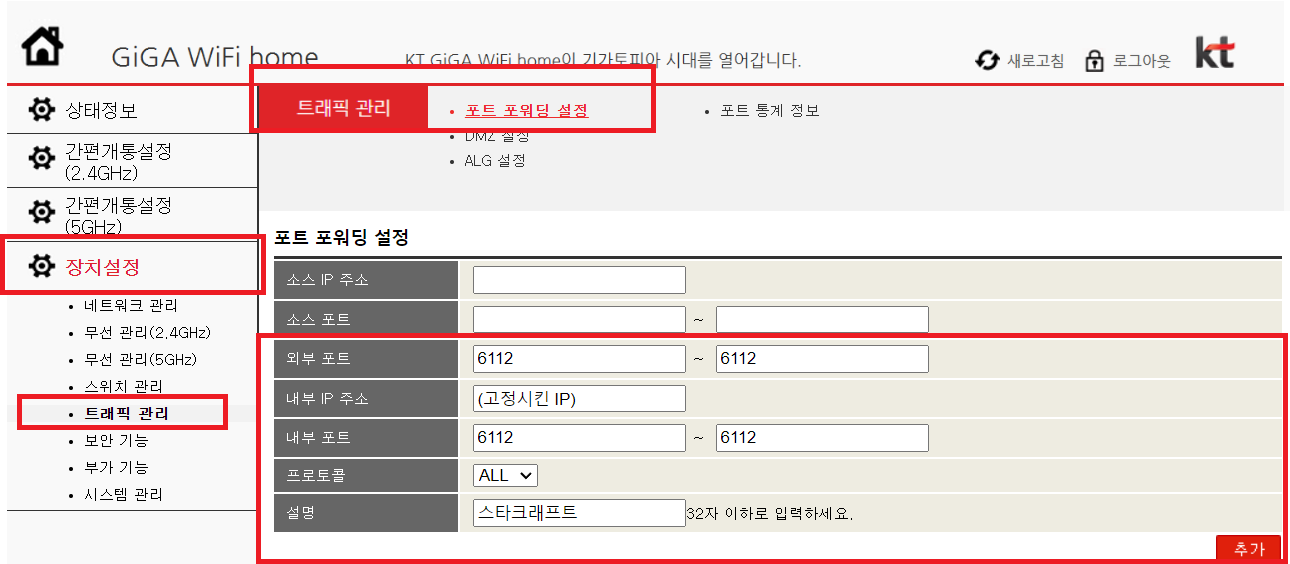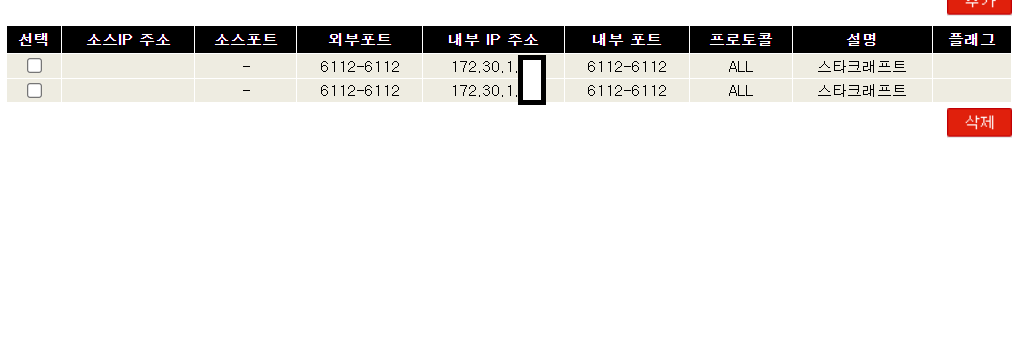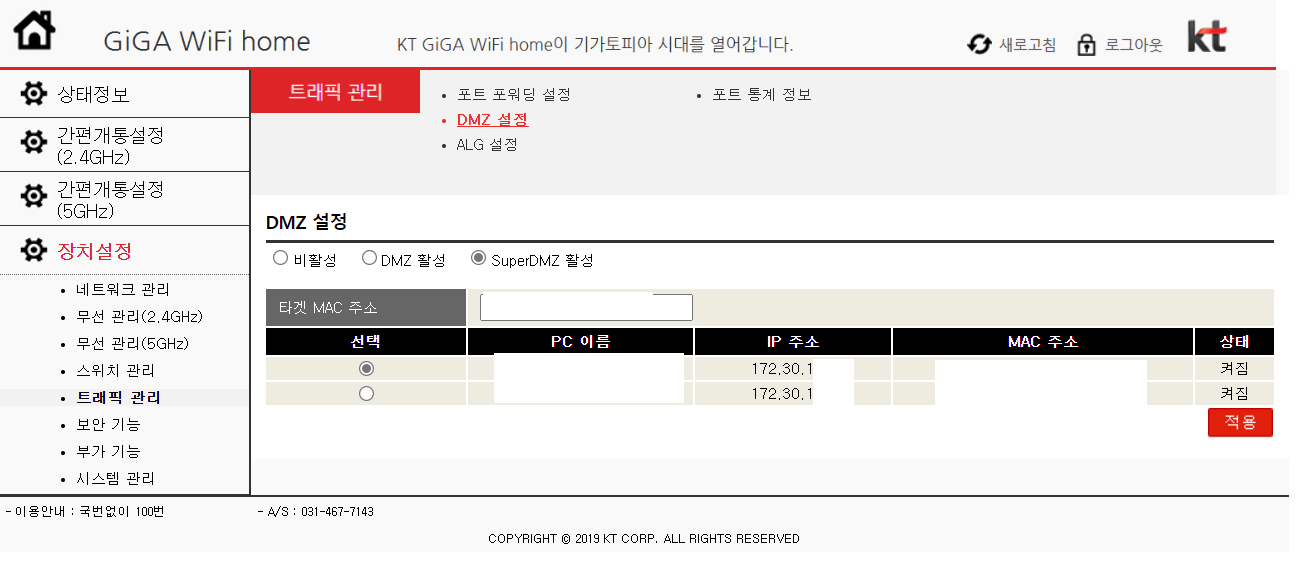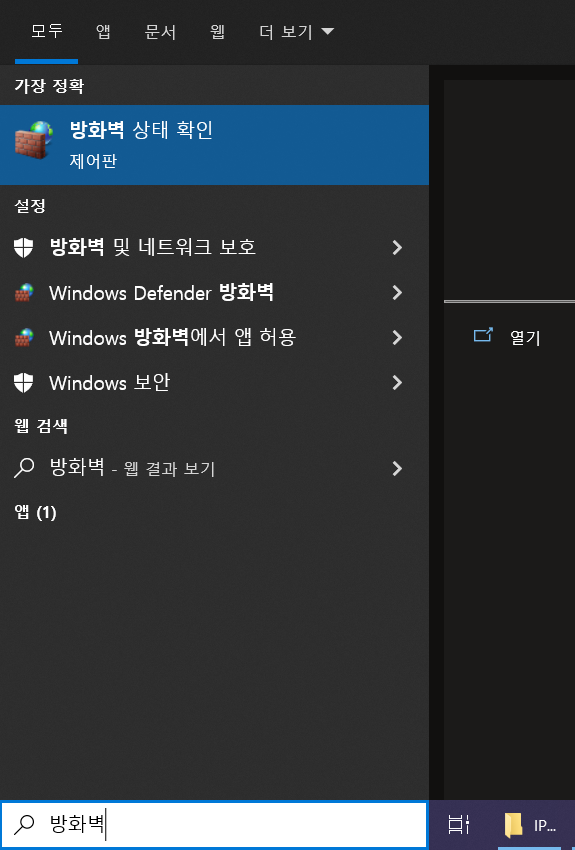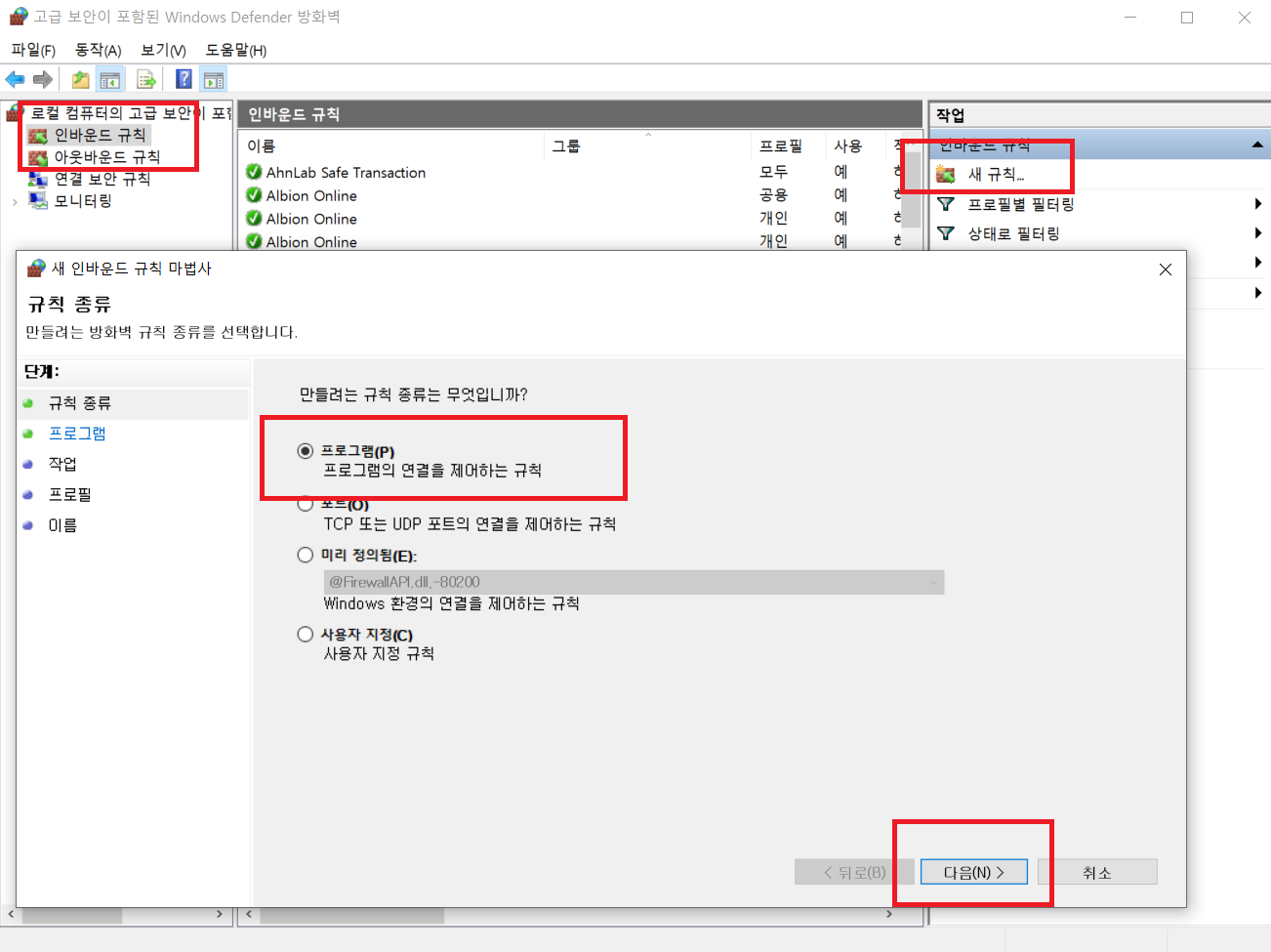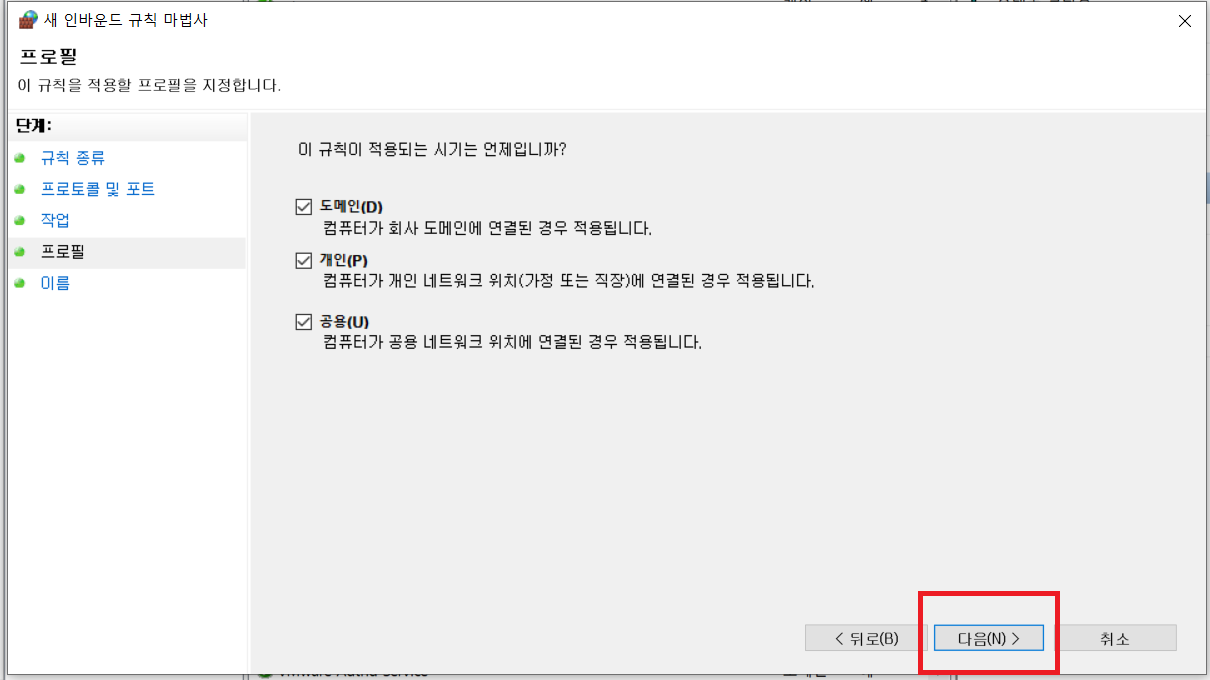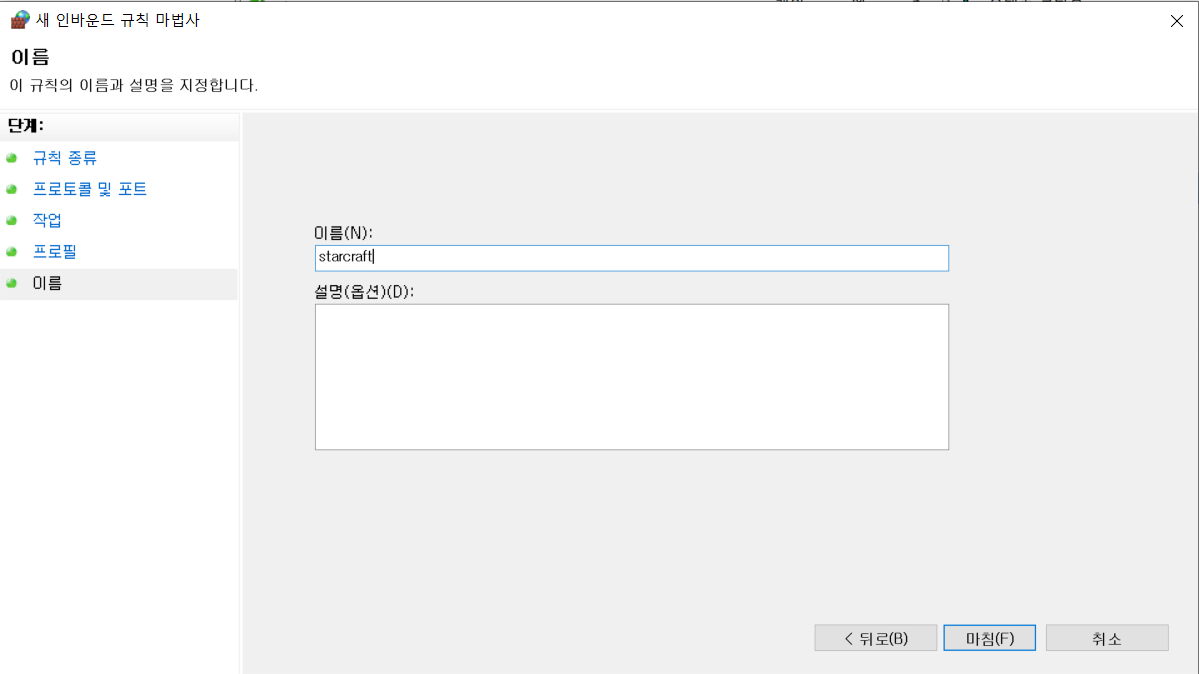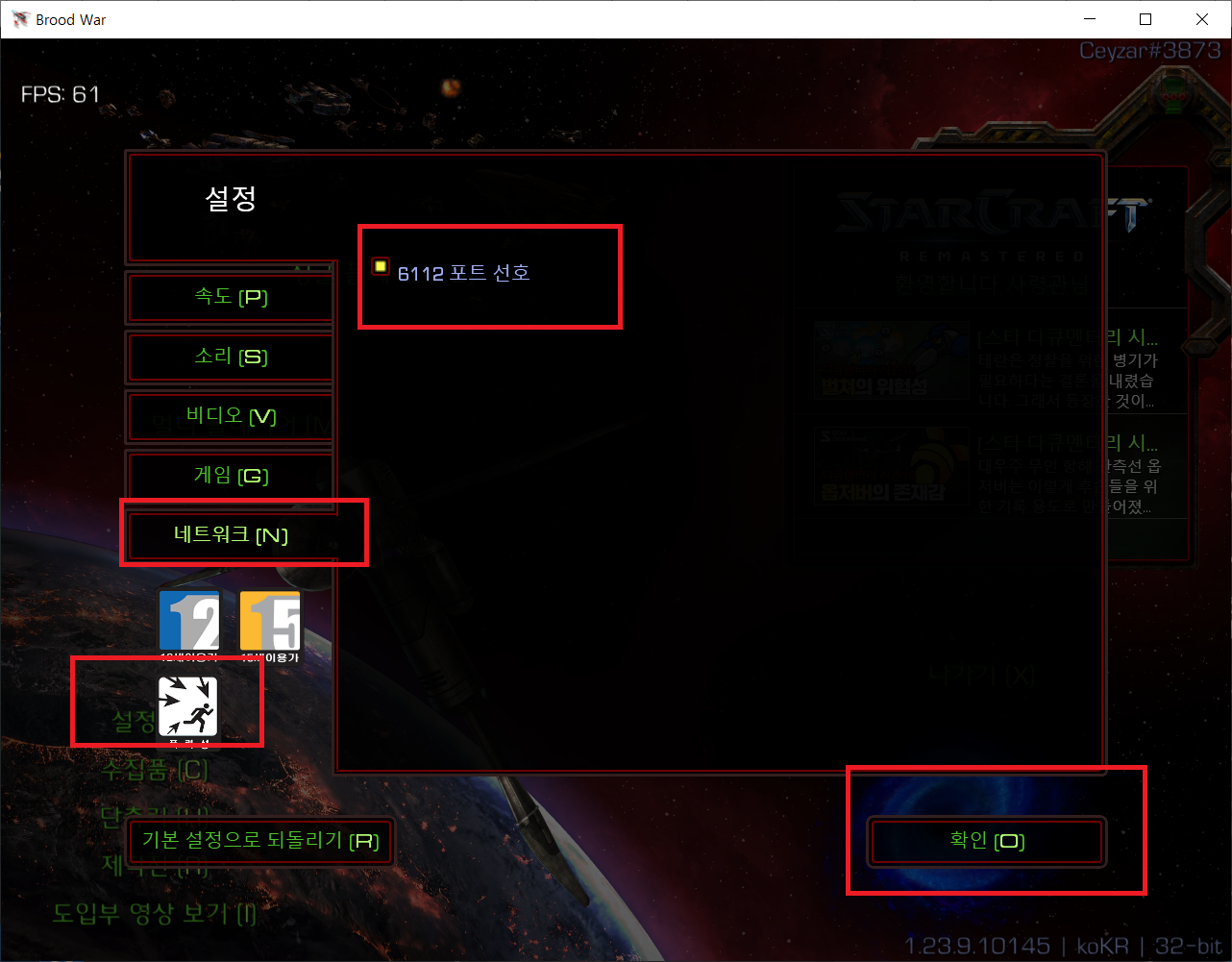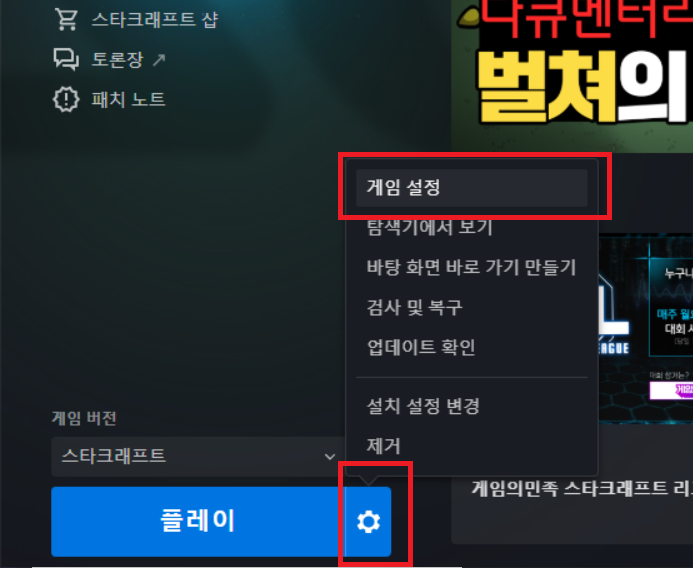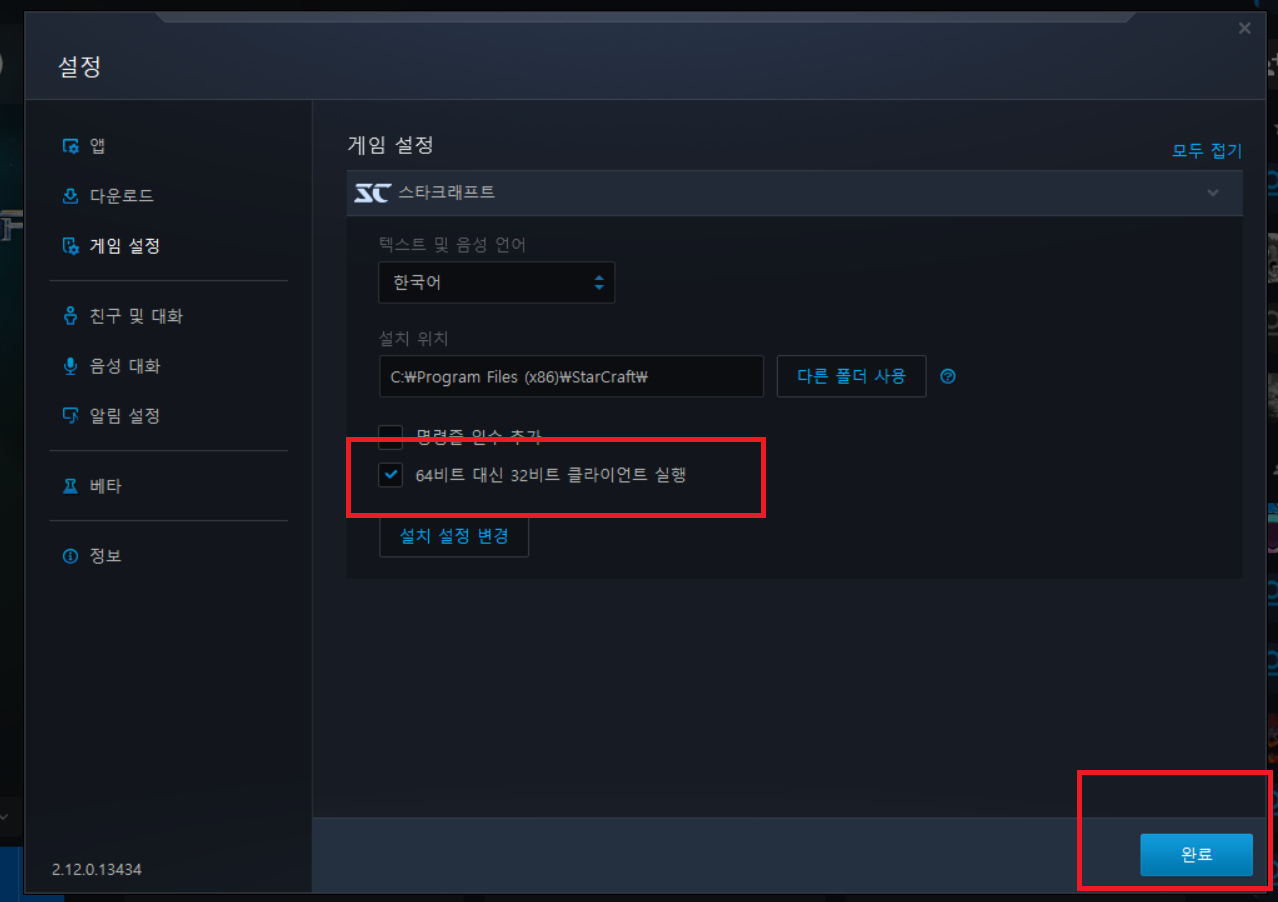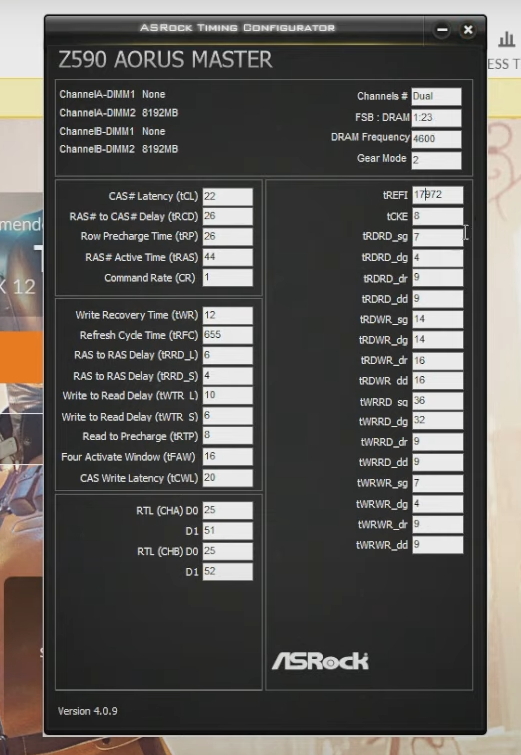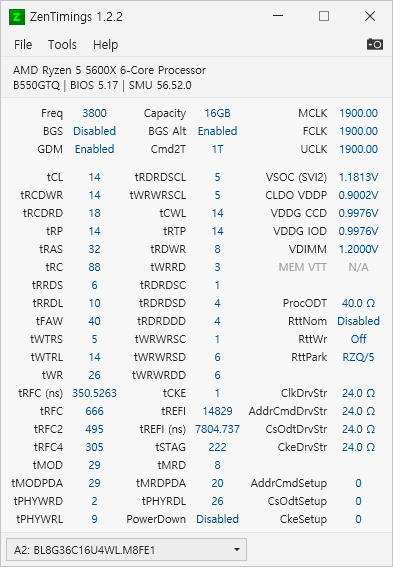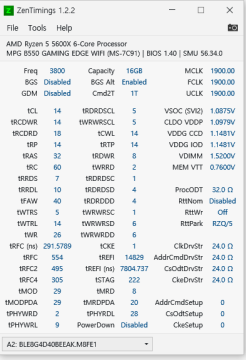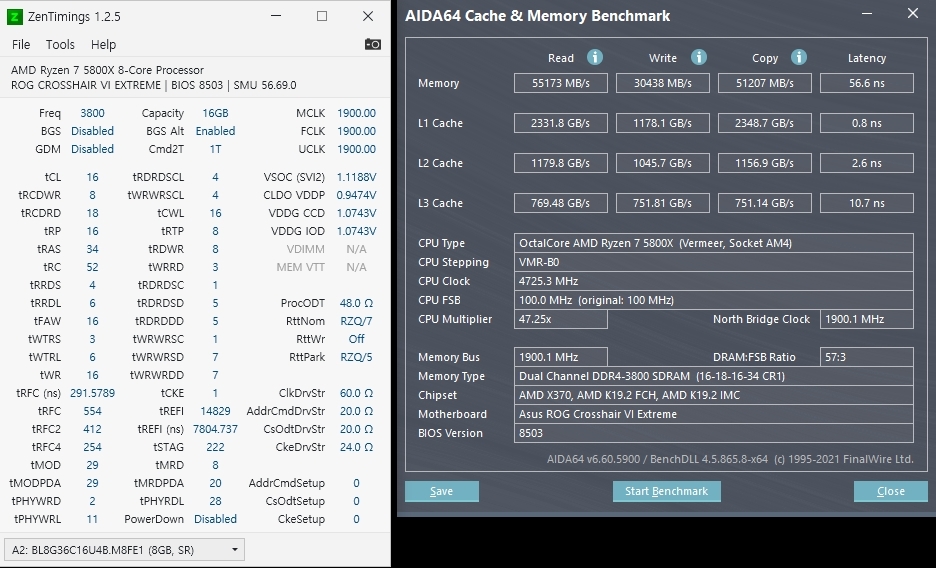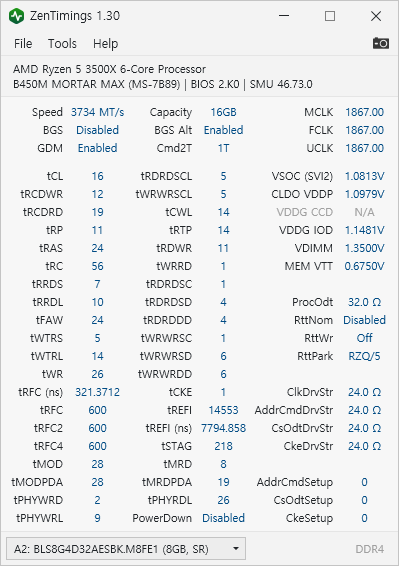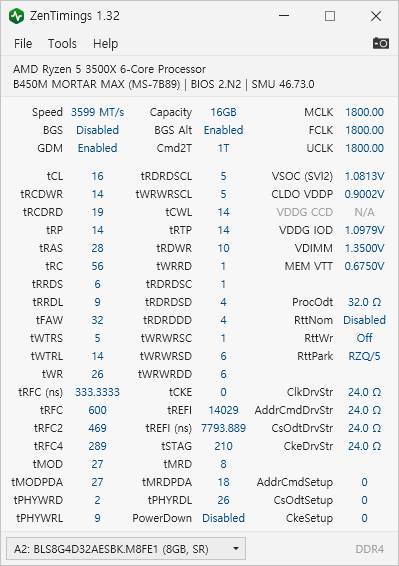라이젠 젠2 3500X -> 5600 -> 5700X3D
X470 AORUS GAMING 7 WIFI-50 (rev. 1.1)
삼성 C다이 시금치 16GB 2666 20년 22주차 * 4개 = 풀뱅 64GB
램 값도 싸고, 보드가 T-topology 라 풀뱅이 땡겨서 해봤습니다.
다만 이걸 혹시나 따라할 사람이 있을까 하는 말이지만, 안하는게 낫습니다. 안정화 테스트가 너무 오래걸립니다.
TM5 ADV4 10회 돌리는데 2시간 40분 걸립니다. HCI도 8시간 한 130 % 까지만 하고 껐습니다.
y-cruncher 사용 추천 (밑에 Flag 참고)
http://www.numberworld.org/y-cruncher/
y-cruncher - A Multi-Threaded Pi Program
(Last updated: April 5, 2025 ) The first scalable multi-threaded Pi-benchmark for multi-core systems... How fast can your computer compute Pi? y-cruncher is a program that can compute Pi and other constants to trillions of digits. It is the first of its ki
www.numberworld.org
세부 램타는 링크 1의 '라이젠 온라인 램타이밍' SAFE 세팅과 링크 2를 참고해 넣었습니다. tFAW=24, tRRDS = 6 을 넣어야하는데 좀 잘못넣은것 같네요
ZenTiming 은 라이젠 마스터에 비해 보기도 편하고 모든 세부램타가 다 나와있어서 추천드립니다.


https://coolenjoy.net/bbs/37/224574
쿨엔조이,쿨앤조이 coolenjoy, cooln, 쿨엔, 검은동네
pc,컴퓨터, 하드웨어,CPU오버클럭,VGA쿨러,오버클럭,PC튜닝,케이스튜닝,cpu,vga
coolenjoy.net
https://coolenjoy.net/bbs/overclock/745958
쿨엔조이,쿨앤조이 coolenjoy, cooln, 쿨엔, 검은동네
pc,컴퓨터, 하드웨어,CPU오버클럭,VGA쿨러,오버클럭,PC튜닝,케이스튜닝,cpu,vga
coolenjoy.net
240317
위 램타에서 문제가 발생하여 아래로 수정
BIOS F63
램전압은 1.35 tCL~tRC, tFAW, tRFC만 수정 나머지는 오토

241129

5700X3D 변경하면서 3733 시도함. 3866은 일단 잘 안되는데..
3733에서 쪼을 만큼은 쪼은 것 같음. tFAW 16 적용했고 tRP+tRAS = tRC = 63 해야하는데 추후 수정 예정
250419

수정사항
1. 바이오스 업뎃 F65d -> F65g
2. tRP+tRAS = tRC = 63 적용
3. tFAW = 16 재적용
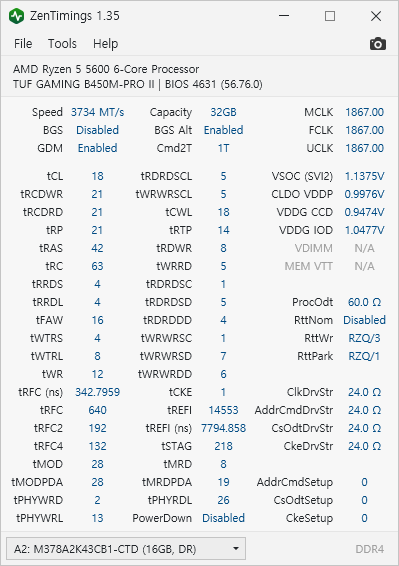
이건 다른 시스템 램 오버클럭
라이젠 젠3 Vermeer 5 5600
ASUS TUF GAMING B450M-PRO II | BIOS 4631 | AGESA version: ComboV2 PI 1.2.0.E
삼성 C다이 시금치 16GB 2666 18년 05주차 * 2개 = 32GB
PBO도 적용함 (아래 표 참고)

참고로, 5700X3D는 PBO Curve Optimizer 막혀있어서 조절못함. 하는 방법이 있긴 한데
https://www.2cpu.co.kr/lec/4748
5800X3D Curve Optimizer 적용하기 :: 2cpu, 지름이 시작되는 곳!
sfl 제목 내용 제목+내용 회원아이디 회원아이디(코) 이름 이름(코) stx sop and or 검색
www.2cpu.co.kr
1)PBO2 tuner 방법
윈도우 상 프로그램으로 조절 - 기각
2)바이오스 프로필 불러오기
CPU교체하고 번거로워 보여서 안할 예정
분명히 최신바이오스면 X470 보드에서 지원된다해서 메뉴 찾다가 시간 날림.
https://sshmyb.tistory.com/174
[DRAM #4] 한 눈에 보는 DRAM 동작원리
여러분들 DRAM의 구조부터 동작원리, 차세대 DRAM 까지 모두 알아보았습니다. DRAM 동작원리가 직관적으로 이해가 안 간다고 많은 분들이 피드백해주셔서, 이번 장을 통해 조금 더 상세하게 다루어
sshmyb.tistory.com
DRAM 딜레이 내용 - 회로적인 해석
https://quasarzone.com/bbs/qf_overclocking/views/40579
[램오버] 시금치 C다이 램타특성 (램타 설정하는 방법)
램타의 특성은 극명하게 차이가 나는 시금치C다이와 튜닝램 삼성B다이(고성능)의 두 계열로 크게 분류할 수 있…
quasarzone.com
C다이 1차 램타 참고 글
https://gall.dcinside.com/mgallery/board/view/?id=desktopcomputer&no=4975
젠4/젠5 램 오버, 대역폭이냐 레이턴시냐? - 데스크탑 마이너 갤러리
https://gall.dcinside.com/mgallery/board/view/?id=desktopcomputer&no=4492 라이젠 7700 DDR5-6000 CL28 후기 - 데스크탑
gall.dcinside.com
https://gall.dcinside.com/mgallery/board/view/?id=desktopcomputer&no=2462&page=1
데갤 정보글 모음 (~2024.09.22) - 데스크탑 마이너 갤러리
데갤의 명물 정보글 모음집주딱의 꿈은 데갤을 어둠의 퀘존으로 만드는 것 이다정보글은 보이는 대로 간간히 업데이트 예정목록1. PC 조립 가이드- PC 조립 따라하기: 1편 CPU 장착https://gall.dcinsi
gall.dcinside.com
y-cruncher 바로가기 Flag
stress -M:59G -D:300 FFTv4 VT3
stress -M:27G -D:300 FFTv4 VT3
PBO참고
https://quasarzone.com/bbs/qb_tip/views/48492
라이젠마스터 자동 CURVE OPTIMIZER 방법(PBO2)
예전부터 퀘이사존사이트로 많은 정보와 기술을 습득하게되어 매번 고맙게생각했었습니다. 이번에 라마 업데이트된것…
quasarzone.com
https://quasarzone.com/bbs/qb_tip/views/47089
10분 AMD PBO2 커브옵티마이저 설정 팁
ㅋㅋㅋㅋㅋㅋㅋ초간단 10분 커브옵티마이저 설정 팁준비물 AMD 라이젠3 CPU유틸 AMD RYZEN MAST…
quasarzone.com
https://coolenjoy.net/bbs/37/229600
젠3 (5800X) CPU & RAM 오버클럭 가이드 3탄 (PBO & Curve Optimizer) > 팁 강좌 | 쿨엔조이
링크 #1 : 램 오버클럭링크 #2 : CPU 오버클럭3탄으로 다시 인사 드립니다.오버게시판에서 주로 활동하고 있는 스페셜원이라고 합니다드디어 마지막 PBO까지 왔습니다.PBO만져 보면서 드는 생각 그
coolenjoy.net
'컴퓨터 > 오버클럭' 카테고리의 다른 글
| 빌드조이드 buildzoid 삼성 시금치 D다이 D-die 2666Mhz 오버클럭 8GB * 2 = 16GB @4600Mhz (0) | 2021.10.25 |
|---|---|
| Crucial Ballistix Sport LT 3200 MHz 16GB (8GBx2) CL16 Micron 마이크론 19nm J 다이 램 오버 클럭 (0) | 2021.06.18 |